ppt柱状图怎么在柱状上显示数字
Posted
tags:
篇首语:本文由小常识网(cha138.com)小编为大家整理,主要介绍了ppt柱状图怎么在柱状上显示数字相关的知识,希望对你有一定的参考价值。
参考技术A在PPT中可以插入图表,各种形状的图表应有尽有,那ppt柱状图怎么在柱状上显示数字的呢,让我们一起来看看吧~
ppt柱状图怎么在柱状上显示数字
1、打开PPT,插入柱状图后点击右侧的图表元素。
2、勾选数据标签即可在柱状上显示数字。
本文以华为matebook 16为例适用于windows 10系统WPS officeV11.1.0.11045版本
PPT中的柱状图是怎么做出来的啊
以下图为例,引用下表中的数据在PPT中做柱状图
1、以2007版PPT为例,打开PPT,在左侧幻灯片处单击鼠标右键,在弹出的右侧菜单栏选择“新建幻灯片”,如下图。
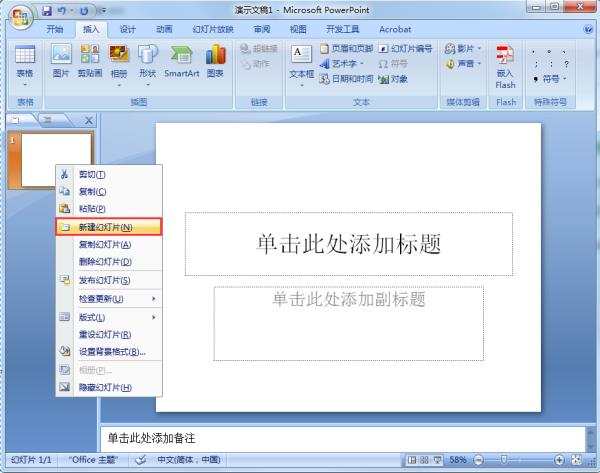
2、新建幻灯片后点击其中的“插入图表”图标,如下图。
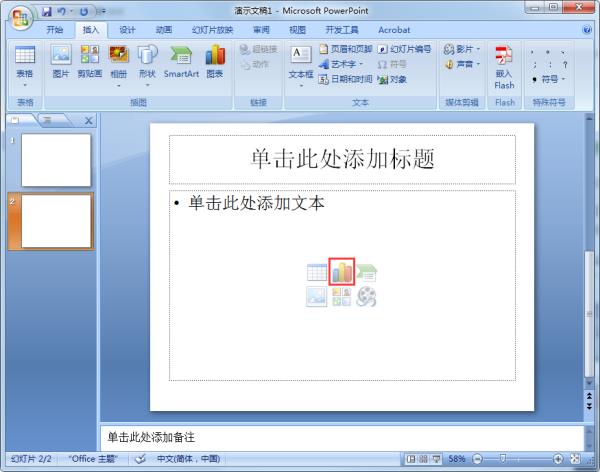
3、点击“插入图表”图标后在弹出的“插入图表”对话框中选择柱形图样式,然后单击“确定”。
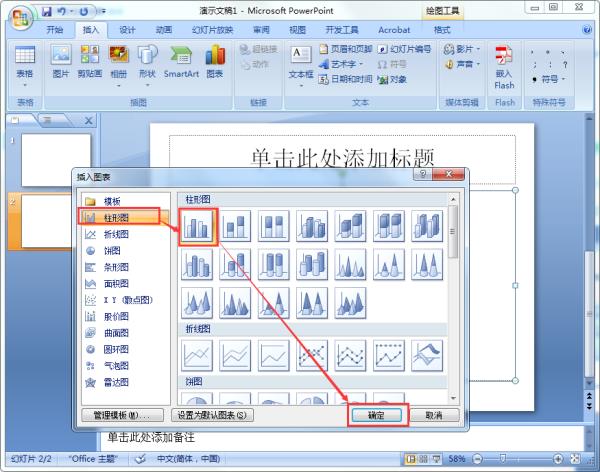
4、这时会自动跳转到一个名为“Microsoft Office PowerPoint中的图表”的EXCEL文件,我们只需将示例中的数据复制粘贴到选中区域内。
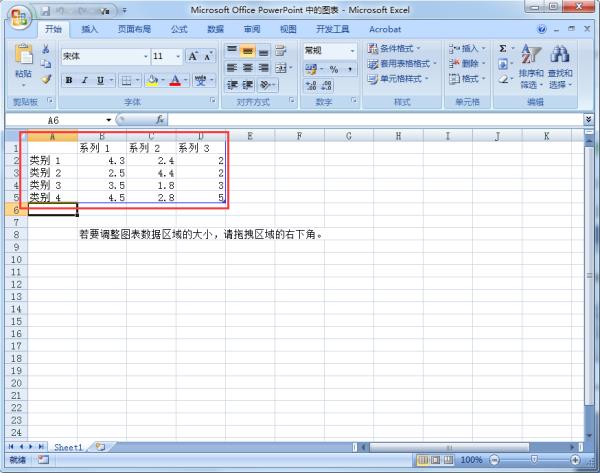
5、如下图复制粘贴后的数据表如下图所示。

6、切换到PPT界面,我们可以看到,柱状图制作完成。
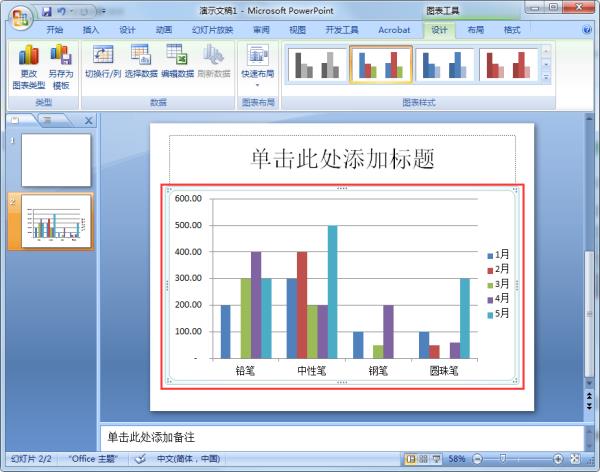
7、仔细观察发现图表中不包含表格中6月的数据,这是只需切换到图表的源数据表,观察发现在5月列,F5单元格右下角有一个蓝色的小图标,表示的是数据区域到5月截止。
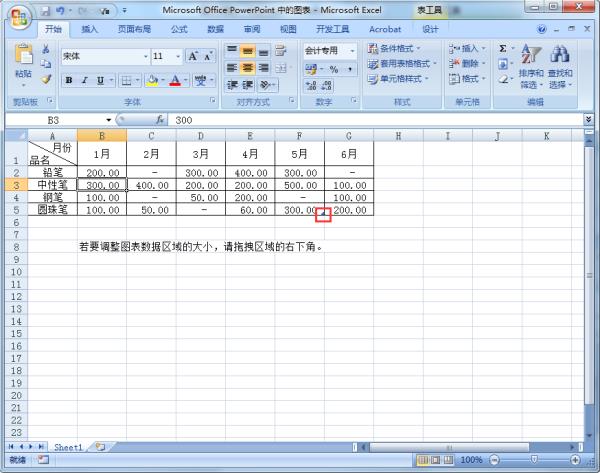
8、这时我们需要把蓝色的小图标拖动到数据表最后一个单元格,即G5(数据表下方也有提示:若要调整图表数据区域的大小,请拖拽区域的右下角)。

9、拖动完成后返回PPT查看图表,如下图,完成。

PPT插入柱状图操作方法:
首先,我们打开我们的PPT后,这时我们就可以看见我们有一页空白页的PPT在主页上。

2.然后这里我们在最上方的“图表”栏里找到“插入图表”一栏,然后我们点击进入它。
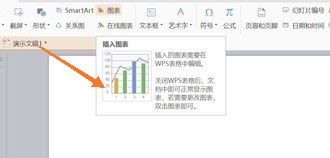
3.进入后,系统就会提示我们选择想要插入的图表类型,这里我们就可以根据我们的需要来选择就好啦。
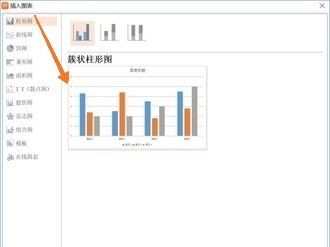
4.选择好后,我们就可以点击确定啦,然后在我们的这一页空白PPT上我们就能看见插入的表格啦。

PPT中的柱状图可以通过excel创建图表,然后复制到ppt中。
1.打开excel,建立一个表格,基于这个表格中的数据建立图表,点击插入——柱形图;
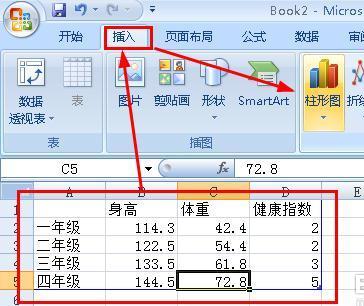
2.在打开的下拉列表中,选择一个样式。
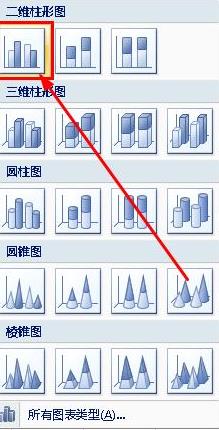
3.在excel中建立了一个图表,右键单击这个图表,然后选择复制;

4.切换到ppt中,右键单击空白的位置,然后选择【粘贴】;
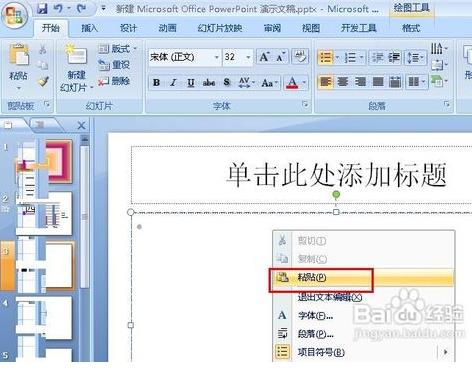
5.图表就插入到了ppt中。
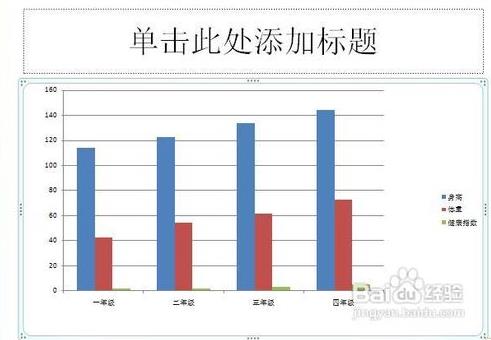
以上是关于ppt柱状图怎么在柱状上显示数字的主要内容,如果未能解决你的问题,请参考以下文章